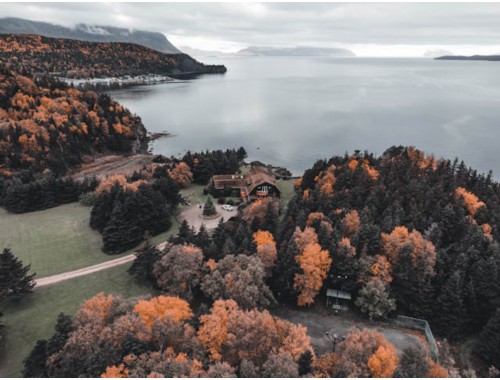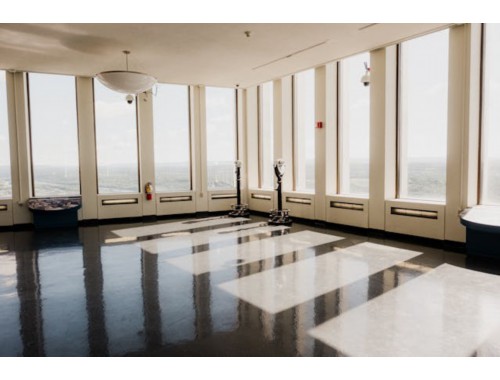如何将网站上传至服务器空间?只需简单几步即可完成
一、准备阶段
在将网站上传至服务器之前,请确保已完成以下准备工作:

- 选择并购买一个合适的主机服务。根据你的需求(如流量、存储空间、安全性等)挑选适合的服务器。
- 注册域名:为您的网站购买或租用一个独特的域名称,并将其指向您选择的服务器。
- 创建数据库:大多数网站需要与数据库交互以存储数据,因此需提前建立好。
- 安装必要的软件:例如,如果你的网站基于WordPress构建,则需要安装LAMP(Linux + Apache + MySQL + PHP)环境或者MAMP(Mac OS版本的LAMP)。
二、上传文件
如何通过FTP客户端上传网站文件?
- 下载并安装一个FTP客户端软件,例如FileZilla、WinSCP等。
- 配置FTP客户端,输入服务器地址、用户名、密码以及端口信息。这些信息通常由你的服务器提供商提供。
- 连接到服务器后,在本地计算机上浏览到包含网站文件的位置,然后在远程服务器中选择相应目录。
- 开始上传文件夹及其所有子文件和文件夹。确保所有文件正确上传,特别是index.php、style.css、images等关键文件。
三、配置Apache/Nginx
如何让Apache/Nginx识别并运行我的网站?
- 打开Apache或Nginx的配置文件(通常是httpd.conf或nginx.conf),并找到“Include”指令行。
- 添加新的虚拟主机配置,格式如下:
```
VirtualHost *:80
ServerName yourdomain.com
DocumentRoot /path/to/your/public_html
``` - 保存并关闭配置文件。
- 重启Apache或Nginx服务器使其生效。
```
sudo service apache2 restart # for Ubuntu/Linux Mint
sudo apachectl graceful # for CentOS/RHEL
sudo systemctl restart nginx # for Fedora, Debian (via systemd)
```
四、测试网站
如何验证网站是否成功部署在服务器上?
- 打开浏览器,输入你的域名,检查页面是否正常加载且功能可用。
- 访问你的数据库,确认数据已被正确导入和显示。
- 进行安全检查,如SSL证书、代码错误等。
五、总结与常见问题解答

为什么我无法连接到服务器?
- 检查网络连接状态,确保电脑能够上网。
- 核实FTP客户端设置中的服务器地址、用户名、密码等信息是否准确无误。
- 尝试使用不同的FTP客户端重试。
我的网站无法访问,可能的原因有哪些?
- 服务器负载过高。
- 防火墙或安全规则阻止了外部访问。
- 配置文件有误导致无法启动服务。
如何优化网站性能?
- 压缩图片和CSS/JS文件大小。
- 启用缓存以减少服务器压力。
- 使用CDN(内容分发网络)加速全球访问速度。
通过遵循上述步骤,你可以顺利地将自己的网站部署到服务器空间,实现线上发布。在整个过程中,如果遇到任何具体技术难题,建议查阅官方文档或寻求专业技术支持帮助。
THE END